Τρόπος μετατροπής FLAC σε AVI: 3 Διαθέσιμο σε απευθείας σύνδεση και εκτός σύνδεσης
Το Free Lossless Audio Codec συντομογραφεί το FLAC. Συμπιέζει τη μουσική χωρίς να θυσιάζει την ποιότητα. Και παράγει επίσης αρχεία λογικού μεγέθους. Αυτή η μορφή χρησιμοποιεί μια νέα μέθοδο συμπίεσης και αναπαραγωγής δεδομένων. Το FLAC υπερέχει σε εικονικές πλατφόρμες αποθήκευσης που βασίζονται σε cloud, όπως διακομιστές ροής και παραδοσιακά μέσα αποθήκευσης εκτός σύνδεσης, όπως σκληροί δίσκοι και μονάδες flash. Η μορφή ήχου FLAC χρησιμοποιείται ευρέως παρά τα πολυάριθμα μειονεκτήματά της. Ο ήχος συμπιέζεται, καθιστώντας το αρχείο ασύμβατο με ορισμένες συσκευές αναπαραγωγής. Μετατροπή από FLAC σε AVI είναι η πιο αποδεκτή επιλογή σε μια τέτοια κατάσταση.
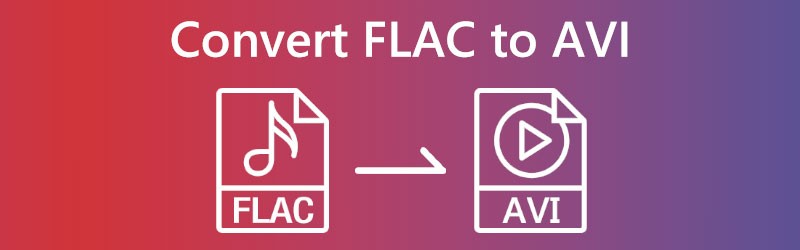

Μέρος 1. Πώς να μετατρέψετε FLAC σε AVI Online
1. Δωρεάν μετατροπέας βίντεο Vidmore
Κατά τη μετατροπή αρχείων FLAC σε μορφή AVI, θα μπορούσατε να το ανακαλύψετε Vidmore Δωρεάν μετατροπέας βίντεο σας βοηθάει. Παρόλο που είναι ένα διαδικτυακό εργαλείο, δεν μπορεί να αντικρούσει το γεγονός ότι μπορεί να διατηρήσει την ποιότητα του αρχείου σας μετά τη μετατροπή του. Τόσο σε υπολογιστές που βασίζονται σε Mac όσο και σε υπολογιστές με Windows, το Vidmore Free Video Converter μπορεί να βρίσκεται και να χρησιμοποιείται.
Είναι συμβατό με διάφορους τύπους αρχείων βίντεο και ήχου, συμπεριλαμβανομένων των MP4, MKV, FLV, WMV, WEBM, VOB, MP3, AAC, AC3 και πολλών άλλων. Επιπλέον, το μέγιστο μέγεθος αρχείου που μπορεί να μεταφορτωθεί χρησιμοποιώντας αυτό το πρόγραμμα είναι απεριόριστο. Δεν περιορίζεστε με κανέναν τρόπο όσον αφορά τη μεταφόρτωση ή τη μετατροπή του ήχου σας. Ακολουθώντας τις παρακάτω διαδικασίες, μπορείτε να χρησιμοποιήσετε με επιτυχία τον διαδικτυακό μετατροπέα FLAC σε AVI.
Βήμα 1: Ο ιστότοπος του Vidmore Free Video Converter διαθέτει το πρόγραμμα εκκίνησης. Επιλέξτε τη μετατροπή τοπικών αρχείων. Αποκτήστε πρόσβαση στην ηλεκτρονική εφαρμογή μετά την εγκατάσταση του ανοιχτήρι.
Βήμα 2: Θα χρειαστεί να κάνετε δύο κλικ στο Προσθήκη αρχείων για μετατροπή για να επιλέξετε ένα αρχείο FLAC για να το χρησιμοποιήσετε ως πηγή.
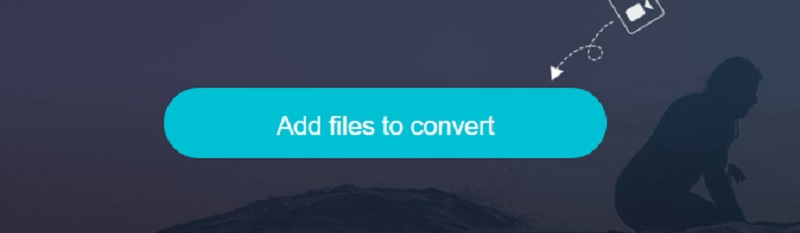
Βήμα 3: Μετά από αυτό, επιλέξτε το Ταινία μενού επιλέγοντας το αντίστοιχο κουμπί στην πλαϊνή γραμμή της οθόνης. Μπορείτε να εργαστείτε με πολλά διαφορετικά είδη μορφών αρχείων βίντεο. Σιγουρέψου ότι AVI επιλέγεται από τη λίστα με τις διαθέσιμες επιλογές στα δεξιά.
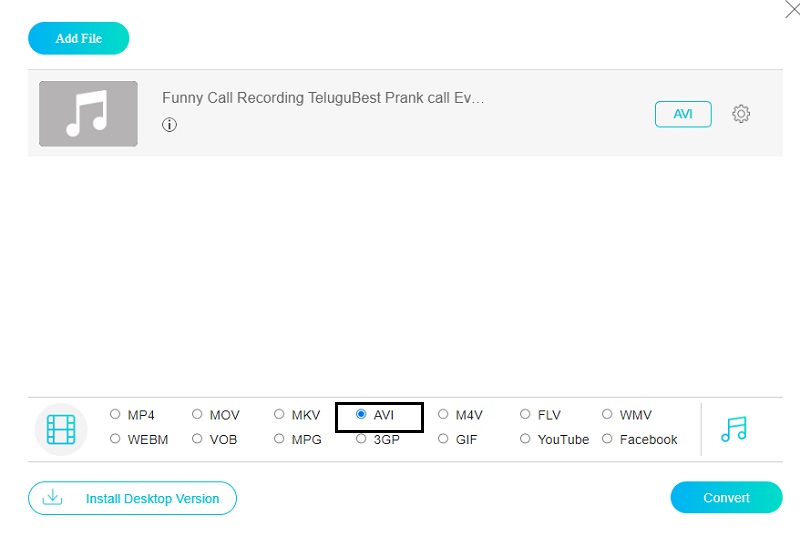
Χρησιμοποιήστε το εικονίδιο ρυθμίσεων που βρίσκεται δίπλα στον ήχο για να κάνετε προσαρμογές στον ρυθμό μετάδοσης bit και την ένταση του βίντεο. Εάν θέλετε να κλείσετε το παράθυρο διαλόγου κάνοντας κλικ Εντάξει, μπορείτε να το κάνετε τώρα.
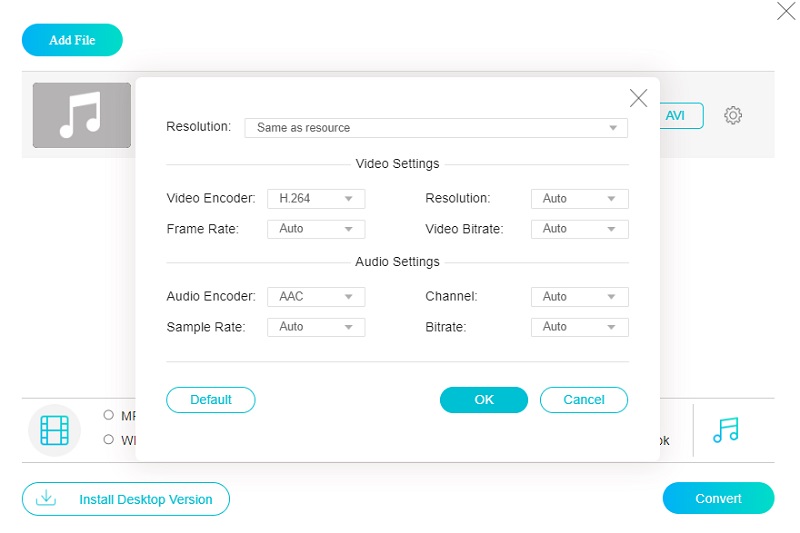
Βήμα 4: Επιλέγω Μετατρέπω από το κύριο μενού και επιλέξτε μια τοποθεσία για να αποθηκεύσετε το αρχείο που μετατράπηκε. Με τη βοήθεια του Vidmore Free Video Converter, μπορείτε να μετατρέψετε αβίαστα τη βιβλιοθήκη MP3 σας σε βίντεο AVI.
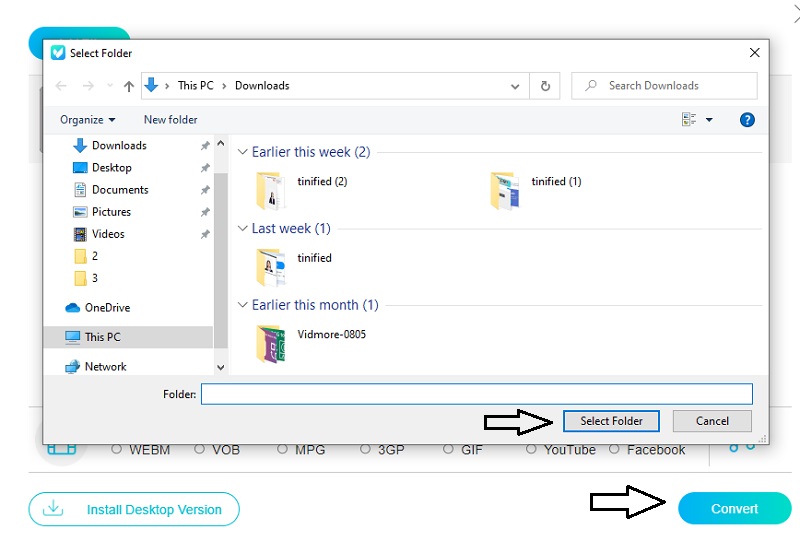
2. FreeConvert.com
Ένα άλλο αξιόπιστο κομμάτι δωρεάν, βασισμένου στον ιστό λογισμικού που μπορείτε να χρησιμοποιήσετε για τη μετατροπή μεταξύ πολλών μορφών είναι το FreeConvert.com. Αυτό το βοηθητικό πρόγραμμα επιτρέπει τη μετατροπή ενός ευρέος φάσματος μέσων και τύπων εγγράφων. Αυτό το διαδικτυακό βοηθητικό πρόγραμμα υποστηρίζει διάφορους τύπους αρχείων, συμπεριλαμβανομένου αυτού που χρειάζεστε για να ανοίξετε το αρχείο σας. Εάν χρειάζεται να μετατρέψετε πολλά αρχεία, η χρήση αυτού του εργαλείου θα σας εξοικονομήσει πολύ χρόνο λόγω της γρήγορης διαδικασίας μετατροπής του. Οι καταναλωτές έχουν πλέον πρόσβαση σε ένα ακόμη πιο χρήσιμο εργαλείο λόγω της εξέλιξής του. Παρόλα αυτά, τίθεται ένα όριο στο μέγιστο μέγεθος αρχείου που μπορεί να ανεβάσει ο χρήστης. Θα χρειαστεί πρώτα να εγγραφείτε στον ιστότοπό τους για να αποκτήσετε πρόσβαση σε αρχεία στον ιστότοπό τους που έχουν μεγαλύτερο μέγεθος.
Βήμα 1: Στην αρχική σελίδα του FreeConvert, επιλέξτε Επιλέξτε Αρχεία για να αποθηκεύσετε το αρχείο FLAC στο πρόγραμμα περιήγησής σας, στο Google Drive ή στο Dropbox.
Βήμα 2: Μετά από αυτό, χρησιμοποιήστε το αναπτυσσόμενο μενού που βρίσκεται δίπλα στο Παραγωγή επιλογή για να επιλέξετε AVI από τη λίστα των μορφών βίντεο που είναι διαθέσιμες αυτήν τη στιγμή.
Βήμα 3: Αφού κάνετε κλικ στο κουμπί με την ετικέτα Μετατροπή σε AVI, πρέπει να περιμένετε να ολοκληρωθεί σωστά η διαδικασία.
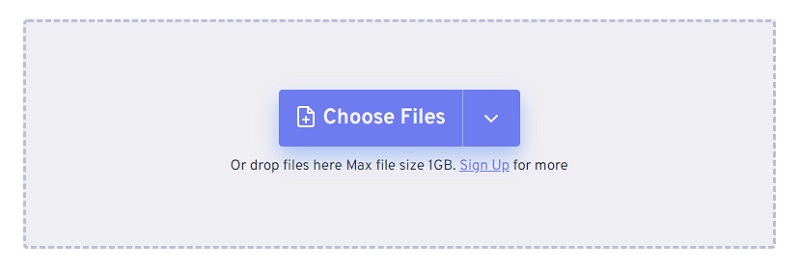
Μέρος 2. Πώς να μετατρέψετε FLAC σε AVI εκτός σύνδεσης
Μετατροπέας βίντεο Vidmore είναι το βιομηχανικό πρότυπο για την ταχύτητα και την ακρίβεια στη μετατροπή ήχου και βίντεο. Η εύκολη και γρήγορη μετατροπή αρχείων FLAC σε μορφή AVI καθίσταται δυνατή από το πρόγραμμα. Μπορείτε να κάνετε λήψη, να μεταφέρετε και να εκτελέσετε διάφορες άλλες εργασίες χάρη στο εκτεταμένο σύνολο δυνατοτήτων του προγράμματος, το οποίο είναι γεμάτο με μοναδικές επιλογές. Αυτό το κορυφαίο πρόγραμμα λογισμικού έχει μια απλή διαδικασία εγκατάστασης και είναι συμβατό με συστήματα Macintosh.
Μπορείτε να μετατρέψετε αρχεία μεταξύ διαφόρων μορφών με τη βοήθεια του Vidmore Video Converter μέσα σε λίγα δευτερόλεπτα. Και η ποιότητα βίντεο που έχει μετατραπεί δεν θα υποφέρει με κανέναν τρόπο λόγω της μετατροπής. Είναι δύσκολο να βρείτε μετατροπείς που μπορούν να μετατρέψουν αρχεία FLAC σε μορφή AVI, κυρίως εάν η εν λόγω συσκευή είναι Mac. Από την άλλη, το Vidmore Video Converter είναι απόλυτα συμβατό τόσο με λειτουργικά συστήματα Mac όσο και με Windows. Επιπλέον, για το σύνολο της εκτέλεσης του προγράμματος, δεν προκαλεί ούτε ένα θέμα ανησυχίας. Για να μετατρέψετε αποτελεσματικά το FLAC σε AVI, ακολουθήστε τις εύκολες διαδικασίες που εμφανίζονται παρακάτω. Η λήψη του Vidmore Free Video Converter στον υπολογιστή σας είναι το πρώτο βήμα που πρέπει να ολοκληρώσετε πριν προχωρήσετε στην επόμενη φάση της διαδικασίας.
Βήμα 1: Κάντε κλικ στο κουμπί που υποδεικνύει ότι είναι διαθέσιμη μια δωρεάν λήψη για να ολοκληρώσετε τη ρύθμιση. Τώρα ξεκινήστε το Vidmore Video Converter.
Βήμα 2: Το λογισμικό παρουσιάζει ένα σύνολο καρτελών και κουμπιών κατά την πρώτη εκκίνηση. Επιλέγω Πρόσθεσε αρχεία ή το Συν υπογράψτε για να προσθέσετε αρχεία FLAC στη συλλογή σας.
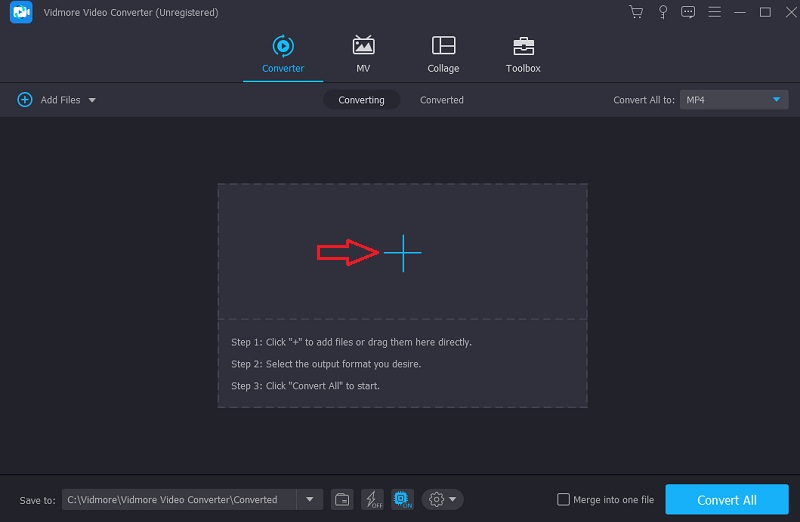
Βήμα 3: Μετά την επιτυχή μεταφόρτωση του αρχείου FLAC, μπορείτε να επιλέξετε μια νέα μορφή. ο Προφίλ βέλος στο τρένο διευκολύνει την πρόσβαση εκεί. Το ακολουθούν οι επόμενες ενότητες. Μόλις πάτε στο βίντεο μενού, θα μπορείτε να δείτε το βίντεο στην εγγενή του μορφή. Εάν είστε ήδη εκεί, μπορείτε να αναζητήσετε AVI.
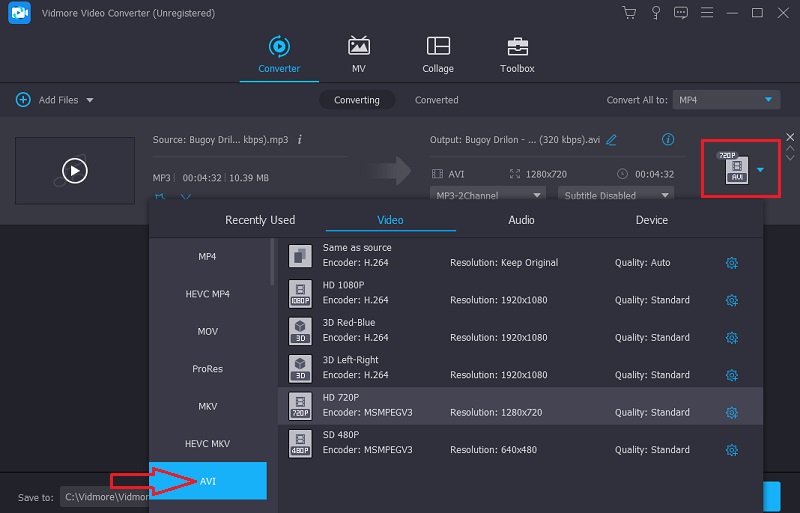
Για να τροποποιήσετε την ποιότητα του τελικού προϊόντος, κάντε κλικ στο πλαίσιο AVI στην επάνω δεξιά γωνία της οθόνης και επιλέξτε Ρυθμίσεις. Ο ρυθμός καρέ, ο ρυθμός bit και η ανάλυση είναι όλα ρυθμιζόμενα. Όταν είστε έτοιμοι να προχωρήσετε, επιλέξτε το Δημιουργία νέου επιλογή.
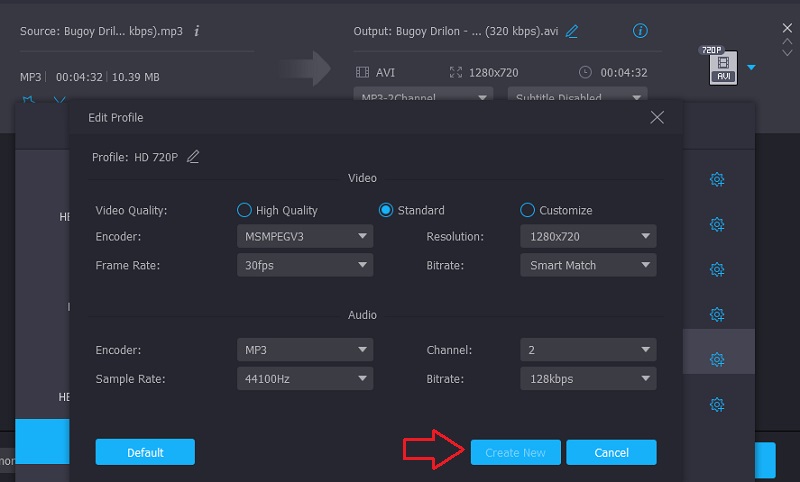
Βήμα 4: Για να τερματίσετε τη λειτουργία, προχωρήστε στο κάτω μέρος της διεπαφής της οθόνης, όπου θα δείτε ένα κουμπί με τίτλο Μετατροπή όλων. Κάντε κλικ σε αυτό το εικονίδιο. Εάν προχωρήσετε με αυτόν τον τρόπο, θα μετατρέψει μόνιμα το αρχείο FLAC σε μορφή AVI.
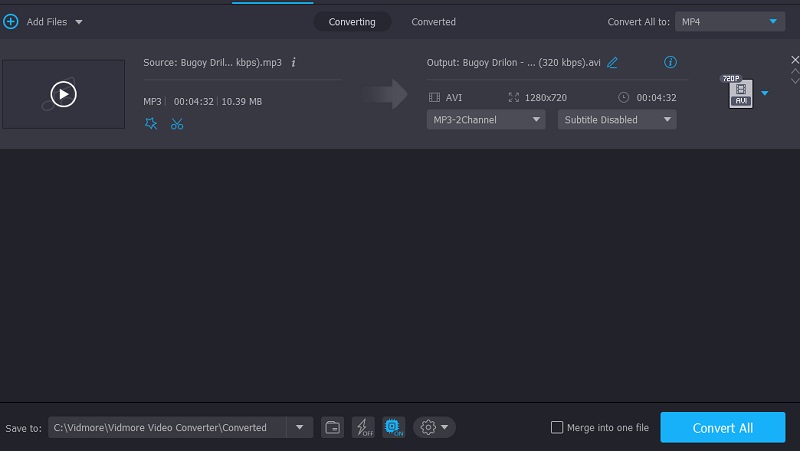
Μέρος 3. Συχνές ερωτήσεις σχετικά με τη μετατροπή FLAC σε AVI
Γιατί οι άνθρωποι επιλέγουν να χρησιμοποιούν αρχεία flac;
Το πιο σημαντικό πλεονέκτημα του αρχείου FLAC είναι η συνολική βελτίωση της ποιότητας του ήχου. Μπορείτε να ζήσετε το αρχείο στην πιο αναλλοίωτη μορφή του, όπως ακριβώς προοριζόταν να αναπαραχθεί και πώς φτιάχτηκε. Το FLAC δεν περιλαμβάνει καμία από τη συμπίεση που είναι υπεύθυνη για την υποβαθμισμένη ποιότητα ήχου των αρχείων MP3.
Ποιο είναι το μειονέκτημα της μορφής AVI;
Σε σύγκριση με τις άλλες μορφές αρχείων, το μέγεθος των μη συμπιεσμένων αρχείων AVI μπορεί να είναι πολύ μεγαλύτερο από αυτό των άλλων μορφών.
Ποιες συσκευές αναπαραγωγής πολυμέσων υποστηρίζουν αρχεία FLAC;
Οι φορητές συσκευές ήχου, Windows, Android και Blackberry, είναι μόνο μερικά λειτουργικά συστήματα και κινητές πλατφόρμες συμβατές με το FLAC.
συμπεράσματα
Δεν μπορούμε να αρνηθούμε ότι το FLAC είναι μια εξαιρετική επιλογή για μια μορφή ήχου. Από την άλλη πλευρά, μερικοί άνθρωποι αντιμετωπίζουν πρόβλημα με την αναπαραγωγή αυτού του αρχείου σε άλλες συσκευές, κάτι που μπορεί να είναι απογοητευτικό. Με αυτό, συνιστάται η μετατροπή του σε μορφή αρχείου AVI. Μπορείς μετατρέψτε αρχεία FLAC σε AVI μορφή χρησιμοποιώντας το λογισμικό και το κοινόχρηστο λογισμικό που αναφέρονται σε αυτήν την παράγραφο.


